دانلود و آموزش نصب اینستاگرام در کامپیوتر و لپتاپ

شبکه اجتماعی اینستاگرام
اینستاگرام (instagram) یک شبکه اجتماعی بسیار محبوب در دنیا است که امکان به اشتراک گذاری عکس و ویدیو را به صورت رایگان در اختیار کاربران قرار میدهد. رشد و فراگیر شدن این شبکه اجتماعی به قدری سریع بود که حتی خرید و فروش محصولات نیز در آن صورت گرفت، همچنین تبدیل به یک منبع درآمد خوب برای ویدیو سازان، عکاسان و طراحان گرافیکی شد. جالب است بدانید که تعداد کاربران اینستاگرام در سال 2019 به 111 میلیون نفر رسید. به دلیل محبوبیت بالای این شبکه اجتماعی، تصمیم گرفتیم آموزش دانلود و نصب برنامه اینستاگرام روی لپتاپ یا کامپیوتر را شرح دهیم.
دانلود اینستاگرام
دو روش برای استفاده از اینستاگرام در لپتاپ و کامپیوتر وجود دارد :
- استفاده از اینستاگرام در مرورگر کروم
- استفاده از اینستاگرام در ویندوز
روش اول :
ابتدا مرورگر کروم را باز کنید و روی این قسمت کلیک کنید. بعد از باز شدن صفحه با تصویر زیر روبهرو میشوید :
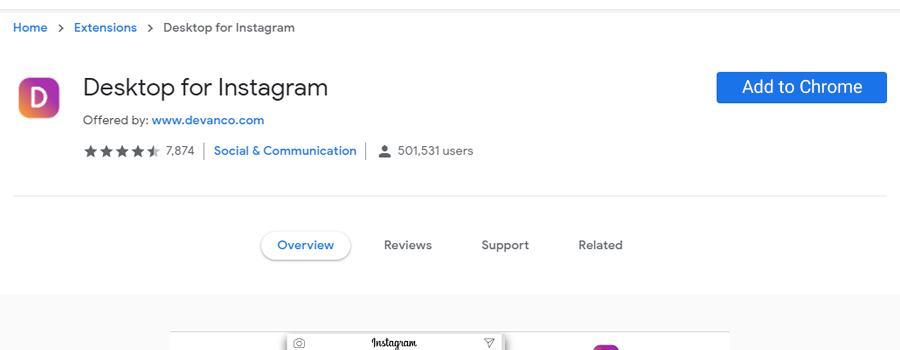
روی کادر آبی رنگ "Add to Chrome" کلیک کنید و در پنجره باز شده روی "Add Extension" کلیک کنید تا به مرورگر گوگل کروم اضافه شود. اگر مراحل را درست طی کرده باشید، باید در نوار بالا و سمت راست آدرس بار (جایی که آدرس یک نوشته میشود) یک آیکون مانند تصویر زیر اضافه شده باشد :
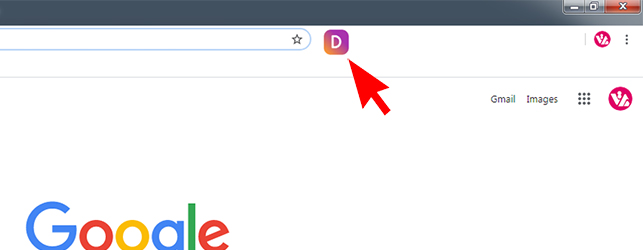
بعد از کلیک روی آیکون مورد نظر که در تصویر نشان داده شده، اینستاگرام در مرورگر کروم باز میشود و به راحتی میتوانید از آن استفاده کنید.
روش دوم :
در حال حاظر این مورد فقط در صورتی امکانپذیر است که از ویندوز 8.1 به بالا استفاده کنید. چراکه برنامه اینستاگرام فقط از استور ویندوز قابل دریافت و نصب است.
ابتدا اپاستور ویندوز را باز کنید و در قسمت سرچ یا جستجو، عبارت instagram را وارد کنید و دکمه اینتر را بزنید. بعد از اینکه جستجو کامل شد و برنامه اینستاگرام را مشاهده کردید، روی کادر آبی رنگ "Get" کلیک کنید تا برنامه دانلود و نصب شود. بعد از اینکه عملیات نصب به اتمام رسید، روی کادر "Launch" کلیک کنید تا برنامه اینستاگرام باز شود، تصویر زیر را مشاهده کنید :
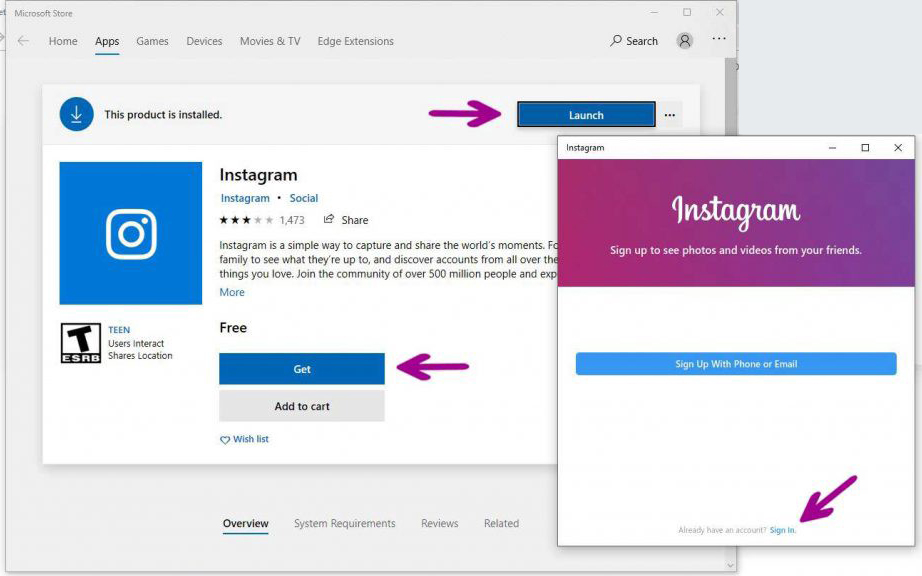
یک روش دیگر هم وجود دارد، نصب ورژن اندروید این برنامه، توسط ماشینهای شبیه سازی است که البته معایب خود را دارد. با توجه طولانی بودن و مشکلات این کار، در یک آموزش دیگر راجع به این موضوع صحبت خواهیم کرد.
اگر سوال و یا مشکلی داشتید حتما با ما در میان بگذارید، همکاران ما در بخش پشتیبانی تیتی رستا، با کمال میل آماده پاسخگویی به شما عزیزان هستند.

نظرات بازدیدکنندگان